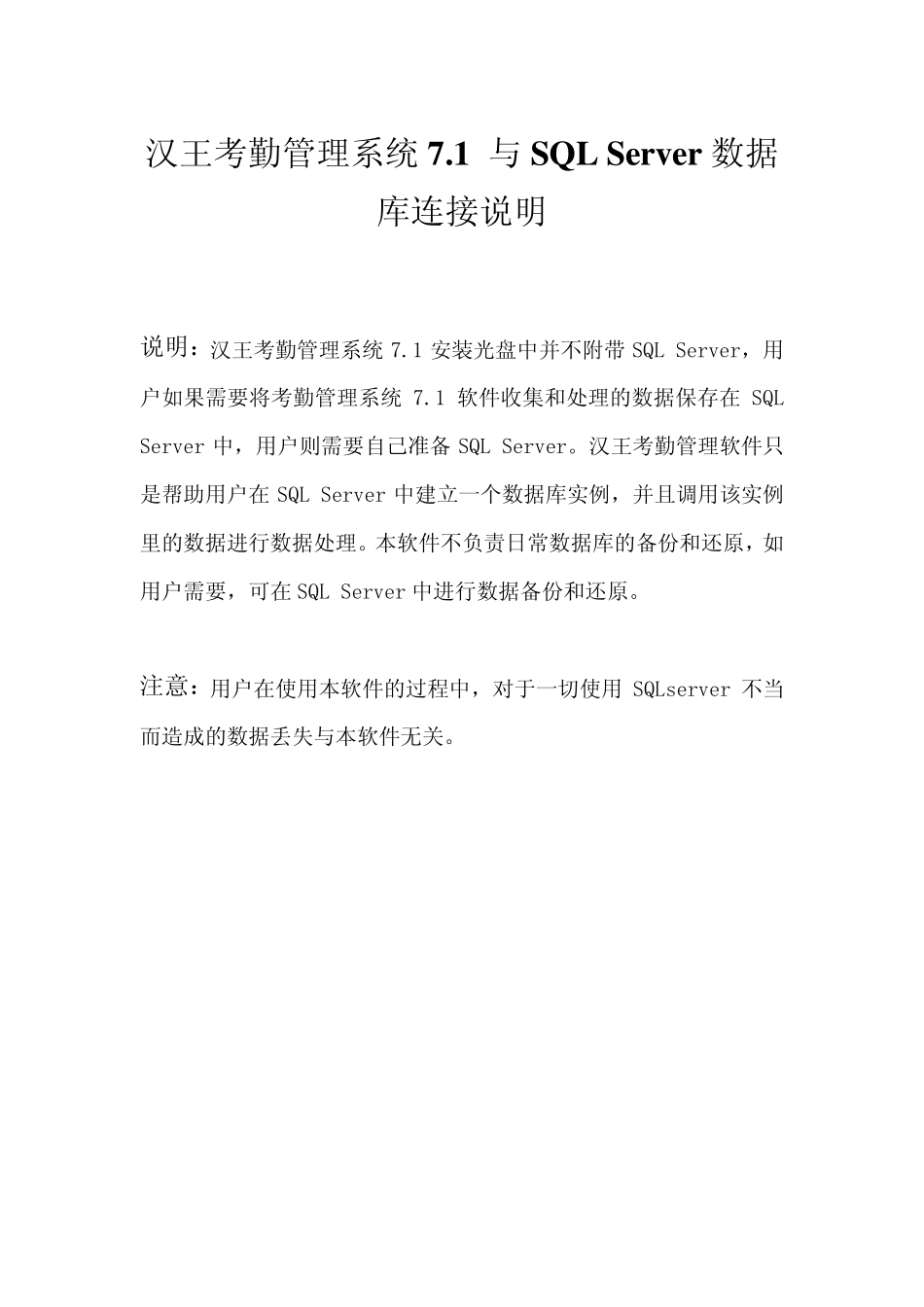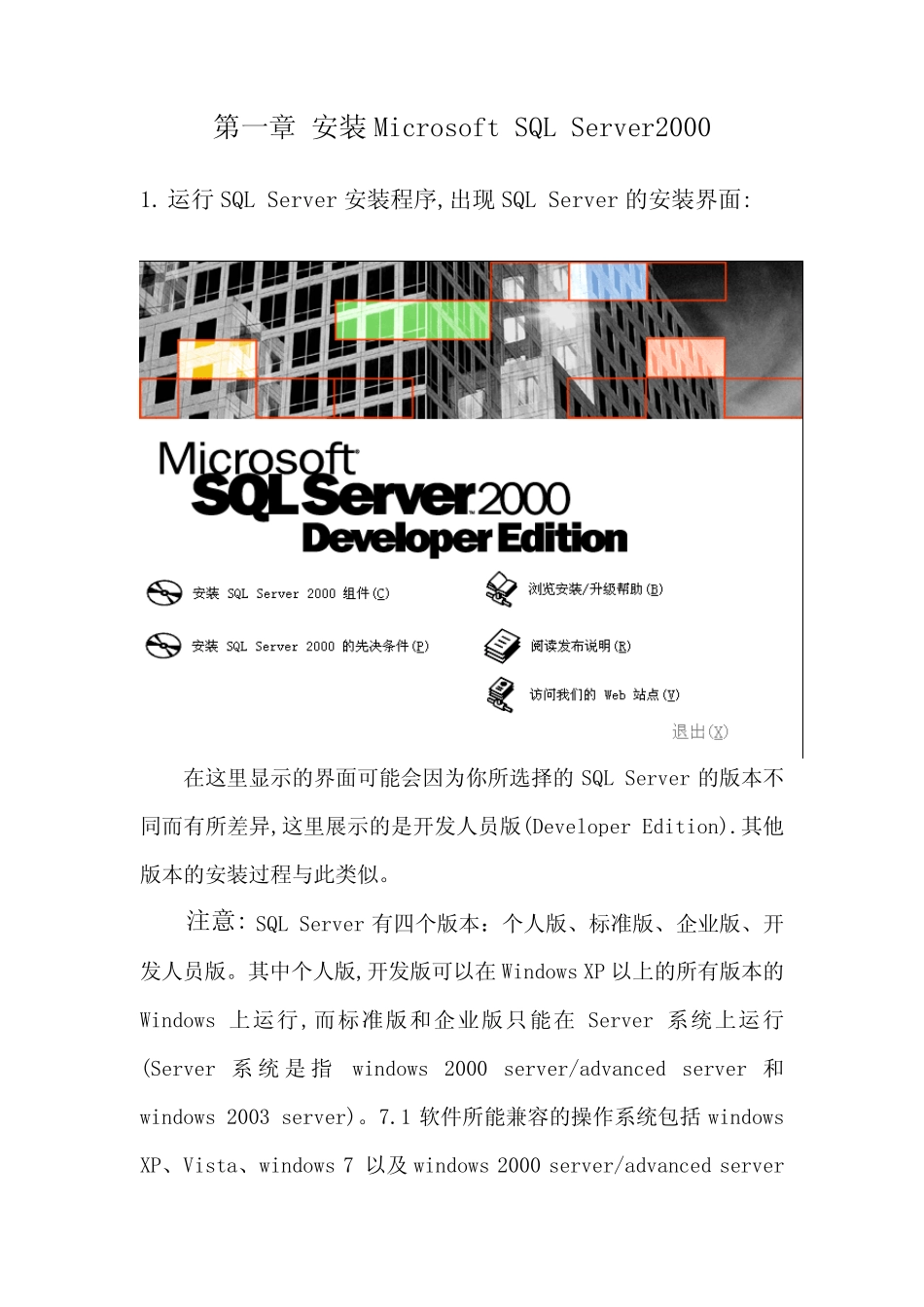汉王考勤管理系统7.1 与SQL Server 数据库连接说明 说明:汉王考勤管理系统7.1 安装光盘中并不附带SQL Server,用户如果需要将考勤管理系统7.1 软件收集和处理的数据保存在SQL Server 中,用户则需要自己准备SQL Server。汉王考勤管理软件只是帮助用户在SQL Server 中建立一个数据库实例,并且调用该实例里的数据进行数据处理。本软件不负责日常数据库的备份和还原,如用户需要,可在SQL Server 中进行数据备份和还原。 注意:用户在使用本软件的过程中,对于一切使用SQLserver 不当而造成的数据丢失与本软件无关。 第一章 安装Microsoft SQL Server2000 1. 运行SQL Server 安装程序,出现SQL Server 的安装界面: 在这里显示的界面可能会因为你所选择的SQL Server 的版本不同而有所差异,这里展示的是开发人员版(Developer Edition).其他版本的安装过程与此类似。 注意: SQL Server 有四个版本:个人版、标准版、企业版、开发人员版。其中个人版,开发版可以在Windows XP 以上的所有版本的Windows 上运行,而标准版和企业版只能在Server 系统上运行(Server 系 统 是指 windows 2000 server/advanced server 和 windows 2003 server)。7.1 软件所能兼容的操作系统包括 windows XP、Vista、windows 7 以及 windows 2000 server/advanced server 和 windows 2003 server 等)。所以建议用户安装使用 SQL Server开发人员版。 2. 选择 3. 选择 4. 选择本地服务器安装 5.选择创建新的Sql Server 实例,或安装客户端工具 6.输入用户的信息 7.选择 服务器和客户端工具 注意:此处必须选择服务器和客户端工具 8.填写实例名 如果在客户的系统上没有安装 SQL Server 数据库系统,则选择默认即可,如果客户的机器上已经存在了 SQL Server 数据库系统,则可以不进行安装,考勤管理软件直接使用客户机上的 SQL Server 系统. 9.无需管理,直接点下一步 10.使用本地系统帐户 注意:这里必须选择使用本地系统账户! 11.选择身份验证模式 注意:此处必须使用混合模式,并在下面指定超级用户sa 的密码,如可以将密码设置为:123 ,不要使用空密码。 12.系统正在安装 13.安装完毕 第二章 在7.1 软件中配置SQL Server 数据库 1.启动配置对话框 启动汉王考勤管理系统服务器端,在桌面右下角图标上点击右键(如图) 点击选择设置,出现如图对话框: 2.数据库类型选择sqls...